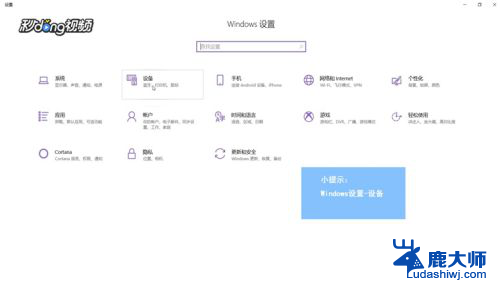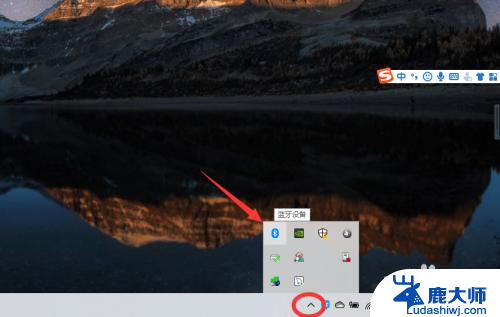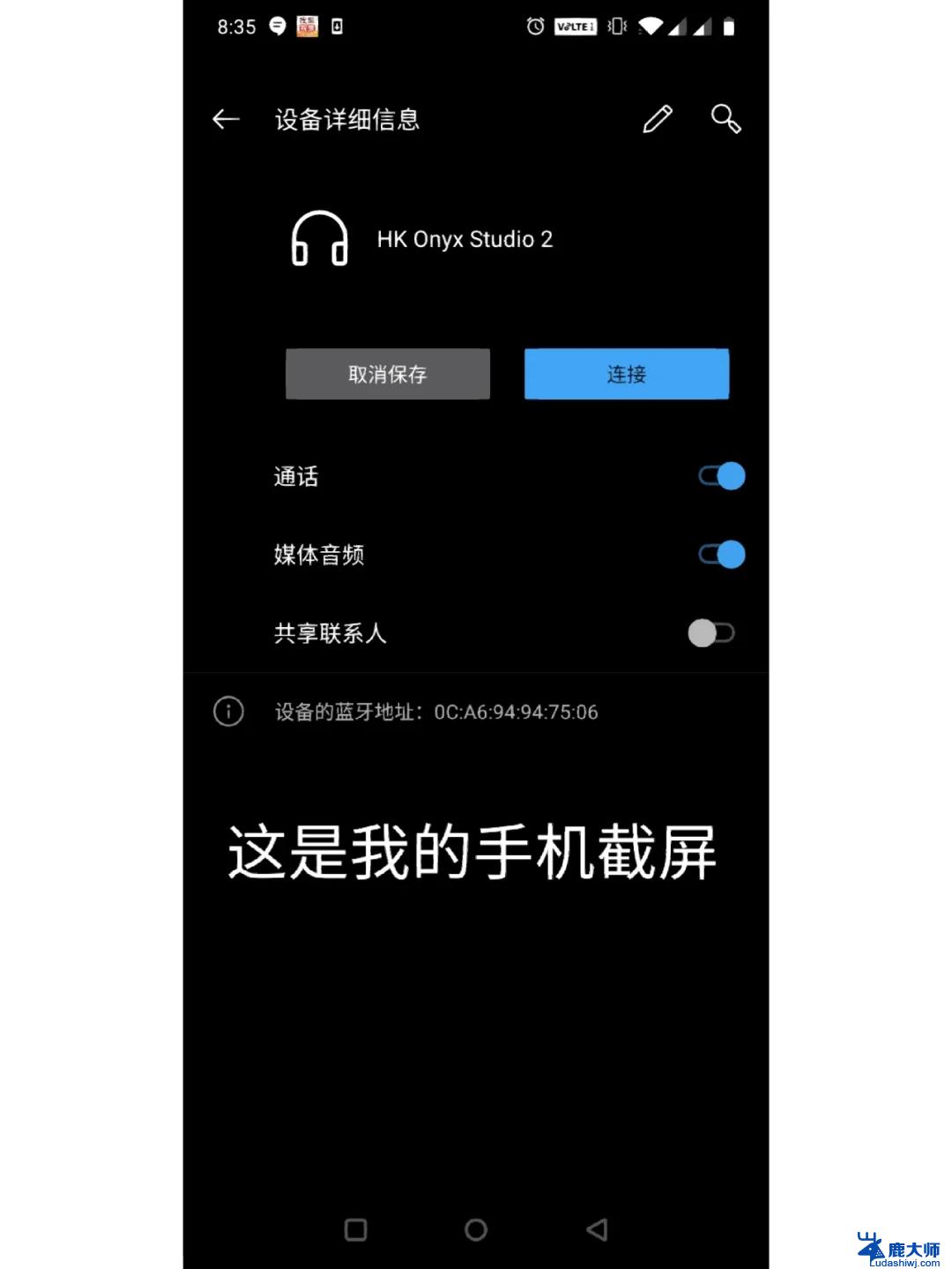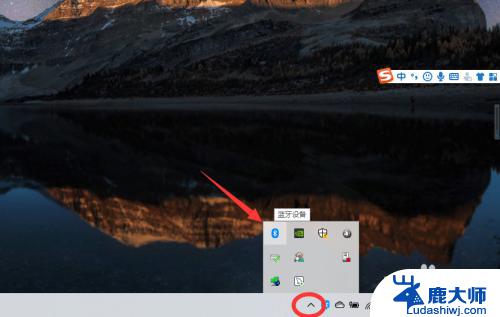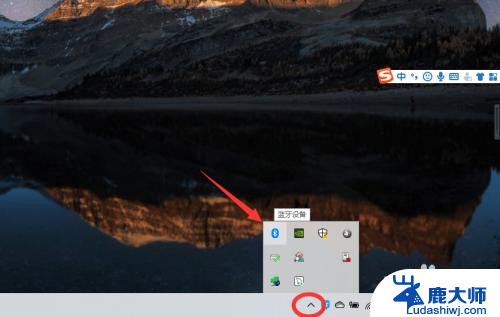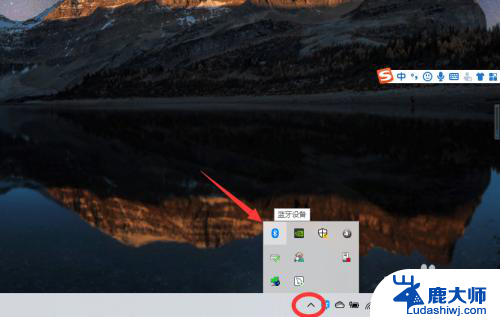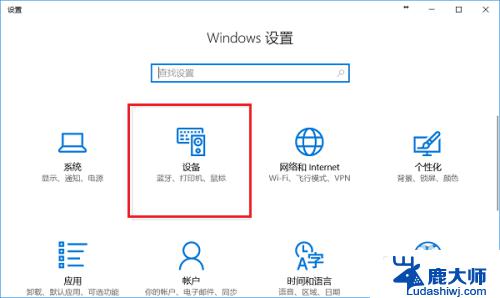台式电脑可以配蓝牙音箱吗 win10台式电脑蓝牙音箱连接方法
更新时间:2024-04-30 11:52:50作者:xtang
在现代科技发展迅速的时代,许多人都喜欢使用蓝牙音箱来享受高品质的音乐,但是对于一些使用台式电脑的用户来说,他们可能会有疑问:台式电脑可以配蓝牙音箱吗?答案是肯定的!在Win10系统的台式电脑上,连接蓝牙音箱并不困难。接下来让我们一起来了解一下Win10台式电脑连接蓝牙音箱的方法。
具体方法:
1.先打开蓝牙音箱的开关,没电的话可以充着电打开开关!

2.在电脑右下角打开向上的箭头,点击蓝牙图标进入蓝牙界面。
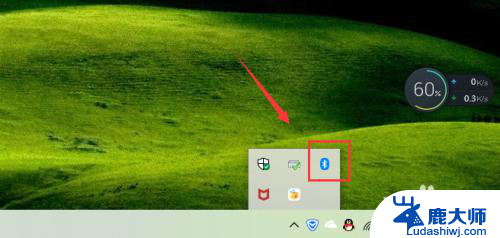
3.点击添加蓝牙或其它设备,如下图!
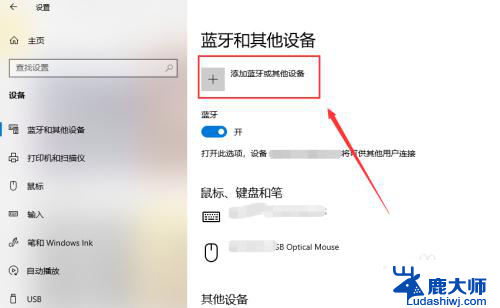
4.选择蓝牙,进行蓝牙设备的搜索工作!
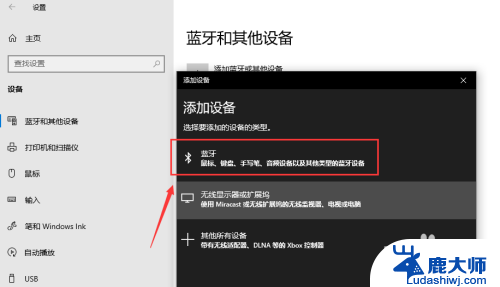
5.搜索到蓝牙音箱后点击音箱进入连接界面,连接需要一点时间!
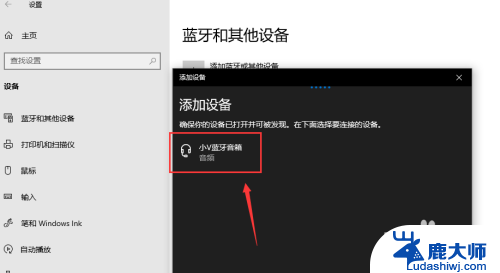
6.你的设备连接已经成功,这样就是蓝牙配对连接好啦。下面可以开始音乐播放了,我试了下很不错!
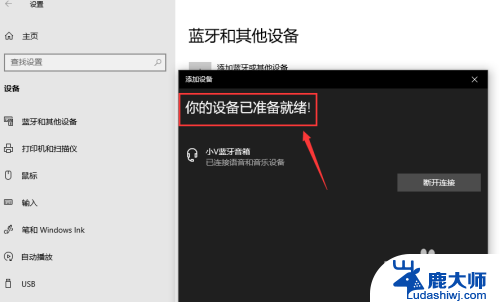

7.总结;
1、打开蓝牙音箱的开关
2、台式电脑打开蓝牙界面,搜索蓝牙设备
3、蓝牙设备进行配对,连接成功台式电脑就能播放声音了。
以上就是关于台式电脑能否配备蓝牙音箱的全部内容,如果有遇到相同情况的用户,可以按照小编提供的方法来解决。